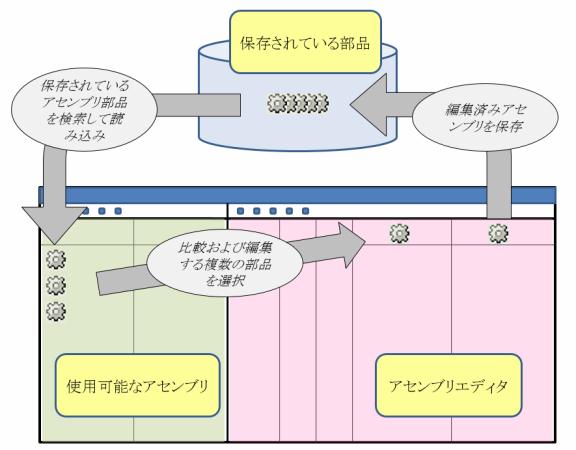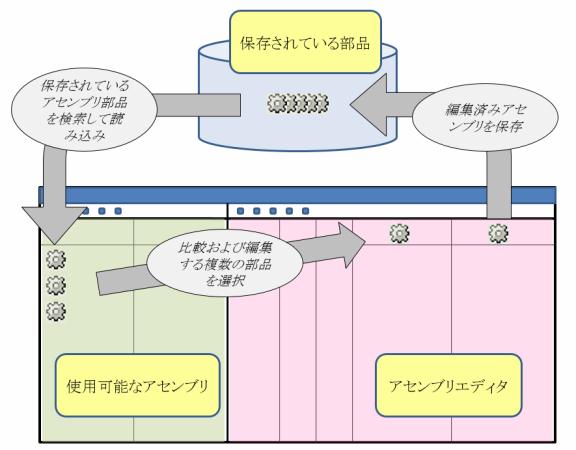アドバンス アセンブリエディタのインタフェースについて
使用パターンをよく理解しておくことで、アドバンス アセンブリエディタを最も有効に活用できます。アドバンス アセンブリエディタのインタフェースは、スライドする仕切りによって 2 つの枠に分かれています。仕切りの左側の「使用可能なアセンブリ」枠には、編集対象として選択可能なアセンブリが表示されます。仕切りの右側の「アセンブリエディタ」枠の列には、編集中の 1 つ以上のアセンブリの部品と数量が表示されます。それぞれの枠の列には追加の属性情報が表示され、上側のバーのアイコンからは処理を実行できます。
編集するアセンブリを読み込むことで編集セッションを開始します。選択した部品が「使用可能なアセンブリ」枠と「アセンブリエディタ」枠の両方に表示されます。「アセンブリエディタ」枠から一部の部品を除去することで、「使用可能なアセンブリ」枠から部品を除去することなく編集プロセスを簡略化できます。「アセンブリエディタ」枠で、部品を追加/削除したり、セル内の部品の数量を変更したりすることで、製品構造を編集します。暗色表示されたセル内の属性情報は編集によって変更できません。確認のため、変更内容がマークアップとして表示されます。編集作業がすべて完了したら、変更内容を保存します。
アドバンス アセンブリエディタは次の場所から起動できます。
起動ポイント | 使用状況 |
製品またはライブラリの「フォルダ」ページ最上部にある「操作」メニューの > 操作。 | この操作は、クリップボードの部品を編集するか貼り付けるための部品のサーチを実行するために、空の「アドバンス アセンブリエディタ」セッションを開く場合に使用します。 |
「フォルダコンテンツ」テーブル最上部にある「操作」メニューの > 操作。 | 「フォルダ」テーブルで 1 つ以上の部品を選択し、この操作を使って「アドバンス アセンブリエディタ」で開きます。部品が選択されていない場合、「アドバンス アセンブリエディタ」の空のセッションが開きます。 |
「フォルダコンテンツ」テーブルで選択した部品を右クリックすると表示される、 > 操作。 | 「フォルダコンテンツ」テーブルで選択されている部品の編集セッションが開始します。 |
フォルダブラウザで選択されている部品を右クリックすると表示される > 操作。 | 「フォルダコンテンツ」テーブルで選択されている部品の編集セッションが開始します。 |
部品情報ページの「操作」ドロップダウンメニューの > 操作。 | この起動ポイントを使用して、部品の情報ページからその製品構造を開きます。 |